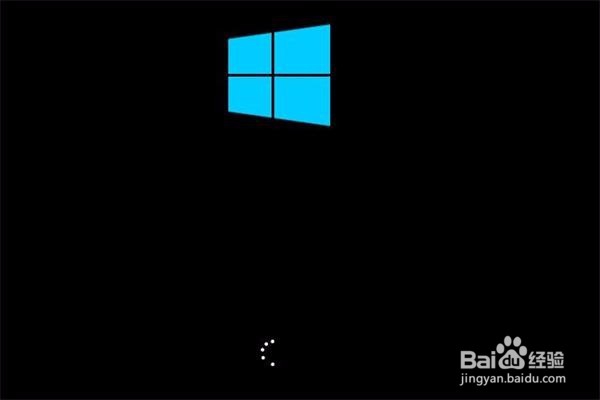1、将系统文件进行解压,放在u盘中,如图所示
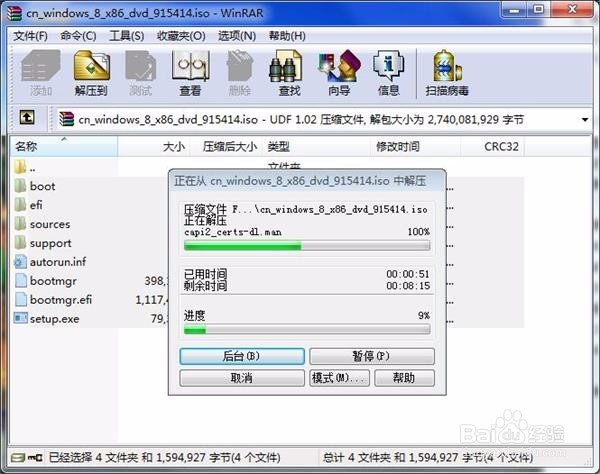
2、在主菜单界面用键盘方向键“↓”将光标移至“【02】运行老毛桃Win8PE防蓝屏版(新电脑)”,回车确定,如图所示
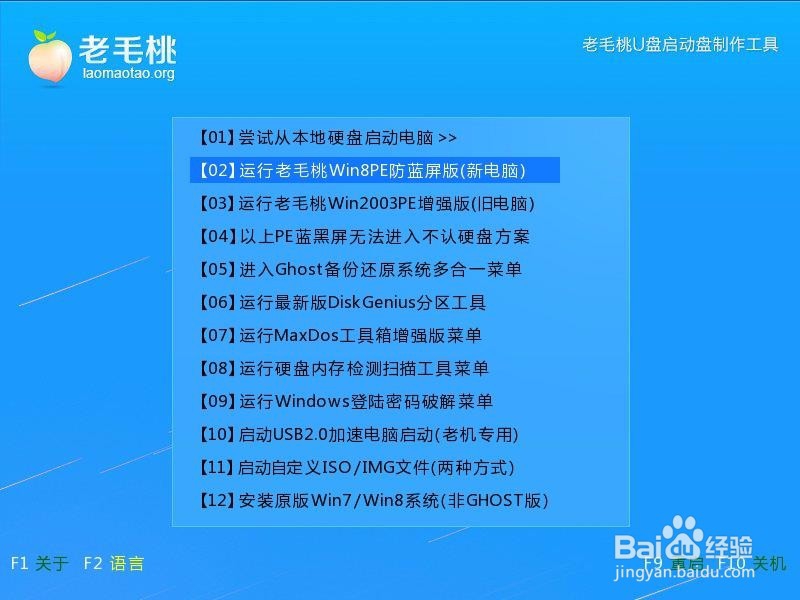
3、鼠标双击打开“Windows安装器”点击选择打开“u盘→sources→install.wim”,然后在安装磁盘的位置点击“选择→c盘”,最后点击“开始安装”即可,如图所示

4、随后在提示框中,点击“确定”,即可看到进程,如图所示

5、在提示框中点击“确定”,重启电脑即可,如图所示
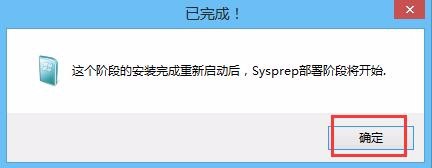
6、随后即可看到系统正在安装,耐心等待即可,如图所示